Présentation
La plupart des utilisateurs de Linux connaissent le ping commande et savoir l'utiliser dans sa forme de base. Cependant, il existe de nombreuses options et variantes de ping supplémentaires. Dans ce guide, nous vous guiderons à travers certains des Linux ping les plus utiles commandes avec des exemples.
Les commandes de cet article fonctionnent avec n'importe quelle distribution UNIX ou Linux. Le système de test que nous avons utilisé pour fournir les exemples et les échantillons de sortie est Ubuntu 18.04.2 LTS.

Prérequis
- Système de type Linux ou UNIX
- Accès à une borne
- Un utilisateur disposant des autorisations nécessaires pour exécuter les commandes
Comment fonctionne le ping sous Linux
Le ping de Linux La commande est un utilitaire simple utilisé pour vérifier si un réseau est disponible et si un hôte est accessible. Avec cette commande, vous pouvez tester si un serveur est opérationnel. Il aide également à résoudre divers problèmes de connectivité.
Le ping La commande vous permet de :
- Testez votre connexion Internet.
- Vérifier si une machine distante est en ligne.
- Analysez s'il existe des problèmes de réseau, tels que des paquets abandonnés ou une latence élevée.
Lorsque vous essayez de "pinger" un hôte distant, votre machine commence à envoyer des requêtes d'écho ICMP et attend une réponse. Si la connexion est établie, vous recevez une réponse en écho pour chaque requête.
La sortie pour le ping La commande contient le temps nécessaire à chaque paquet pour atteindre sa destination et revenir.
Le terminal continue d'imprimer les réponses jusqu'à ce qu'il soit interrompu. Après chaque session, il y a quelques lignes avec des statistiques de ping.

Comment utiliser la commande ping
La syntaxe de ping de base inclut ping suivi d'un nom d'hôte, du nom d'un site Web ou de l'adresse IP exacte.
ping [option] [hostname] or [IP address]Par conséquent, pour vérifier si un hôte distant est opérationnel, dans ce cas, google.com , tapez dans votre terminal :
ping google.comAppuyez sur Ctrl + C sur votre clavier pour arrêter le processus.
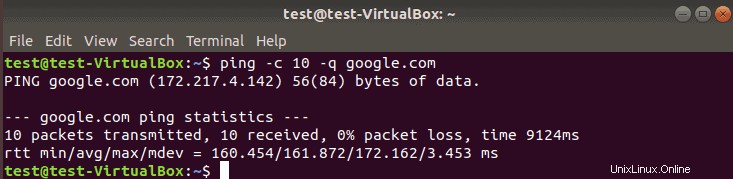
1. from :La destination et son adresse IP. Notez que l'adresse IP peut être différente pour un site Web en fonction de votre situation géographique.
2. icmp_seq=1 :Le numéro de séquence de chaque paquet ICMP. Augmente de un pour chaque requête d'écho suivante.
3. ttl=52 :valeur de durée de vie comprise entre 1 et 255. Elle représente le nombre de sauts de réseau qu'un paquet peut prendre avant qu'un routeur ne le rejette.
4. time=7.68 ms :Le temps qu'il a fallu à un paquet pour atteindre la destination et revenir à la source. Exprimé en millisecondes.
Commandes ping sous Linux avec exemples
ping "localhost" pour vérifier le réseau local
Si vous rencontrez des problèmes pour accéder à un site Web ou à une machine distante, vous pouvez envoyer un ping à localhost pour confirmer que vous disposez d'une connexion réseau. Utilisez l'une des trois méthodes pour vérifier l'interface du réseau local :
ping 0- C'est le moyen le plus rapide d'envoyer un ping à localhost. Une fois que vous avez tapé cette commande, le terminal résout l'adresse IP et fournit une réponse.ping localhost– Vous pouvez utiliser le nom pour envoyer un ping à localhost. Le nom fait référence à votre ordinateur, et lorsque nous utilisons cette commande, nous disons :"ping cet ordinateur".ping 127.0.0.1– Certaines personnes préfèrent utiliser l'adresse IP 127.0.0.1 pour envoyer un ping à l'hôte local.
Quelle que soit la méthode que vous choisissez, le résultat du ping est le même.
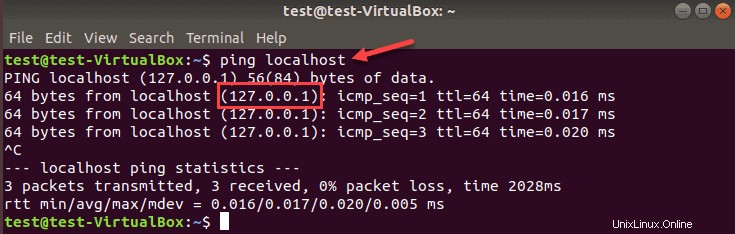
Spécifier le protocole Internet
IPv6 est le format alphanumérique de l'adresse IP qui remplacera IPv4. La raison en est qu'il existe un nombre limité d'adresses IPv4 et que nous manquons de combinaisons possibles.
Pour demander une adresse IPv6 ou IPv4, ajoutez -6 ou -4 après le ping commande et avant un nom d'hôte/IP.
ping -6 hostname/IPv6ping -4 hostname/IPv4Modifier l'intervalle de temps entre les paquets de ping
L'intervalle par défaut entre chaque requête ping est défini sur une seconde. Vous pouvez augmenter ou diminuer ce temps en utilisant le -i interrupteur. Pour diminuer l'intervalle de ping, utilisez des valeurs inférieures à 1.
ping -i 0.5 google.comPour augmenter l'intervalle de ping, entrez une valeur supérieure à 1.
Modifier la taille du paquet Ping
Dans certains scénarios, vous pouvez utiliser -s pour augmenter la taille du paquet à partir de la valeur par défaut de 56 (84) octets. Le nombre entre parenthèses représente les octets ping envoyés, y compris 28 octets du paquet d'en-tête.
Par exemple, pour augmenter la taille du paquet à 1 000 octets :
ping -s 1000 google.comVous obtenez cette sortie :
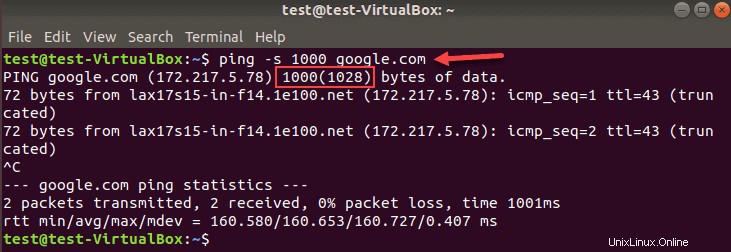
Cette commande est utile pour tester les performances du réseau. Vous pouvez tester si un lien réseau se ralentit lorsque vous augmentez la taille du paquet à quelques milliers d'octets.
Inonder un réseau à l'aide de ping pour tester les performances
Vous pouvez utiliser inondation ping pour tester les performances de votre réseau sous forte charge.
Inondation ping -f L'option nécessite root pour s'exécuter. Sinon, appliquez sudo à votre ping commande pour inonder un hôte. Cette commande envoie un grand nombre de paquets dès que possible.
sudo ping -f hostname-IP
La sortie imprime un point pour chaque paquet envoyé et un retour arrière pour chaque réponse. La ligne de statistiques affiche un résumé du ping commande.
Comment limiter le nombre de pings
Le paramètre par défaut pour le ping commande est de continuer à envoyer la demande jusqu'à ce que vous l'interrompiez. Vous pouvez limiter le nombre de pings en utilisant l'une des deux méthodes.
Limiter le nombre de paquets Ping
Pour faire le ping la commande s'arrête automatiquement après avoir envoyé un certain nombre de paquets, utilisez -c et un nombre. Cela définit le nombre souhaité de requêtes ping, comme illustré dans cet exemple :
ping -c 2 google.com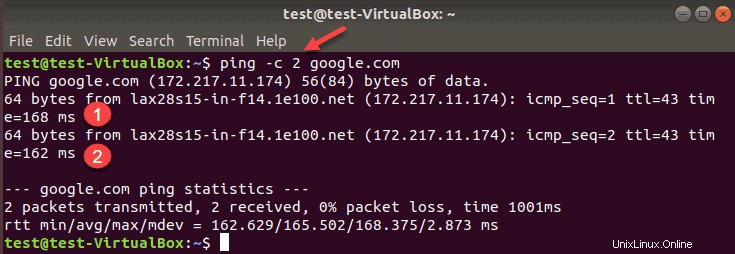
Comme vous pouvez le voir sur l'image ci-dessus, le ping la commande a cessé d'envoyer des paquets après deux requêtes.
Définir la limite de temps pour la commande ping
Pour arrêter de recevoir une sortie ping après un certain laps de temps, ajoutez -w et un intervalle en secondes à votre commande.
Par exemple, pour arrêter l'impression des résultats du ping après 25 secondes, saisissez le ping commande :
ping -w 25 google.comAutres utilisations du ping
Supprimer la sortie Ping pour n'imprimer que les statistiques récapitulatives
Si vous ne voulez pas encombrer votre écran avec des informations pour chaque paquet, utilisez le -q basculer pour afficher uniquement le résumé.
Le -q L'option imprime une ligne avec les informations de ping habituelles, puis fournit les statistiques à la fin. La lettre "q" dans cette commande signifie une sortie "silencieuse".
ping -c 10 -q google.comNous combinons généralement la sortie silencieuse avec d'autres options. Dans ce cas, nous limiterons le ping à envoyer 10 paquets et supprimerons la sortie.
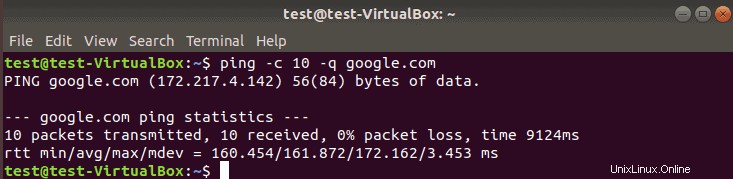
Ajouter un horodatage avant chaque ligne dans la sortie ping
Si vous souhaitez noter l'heure de la journée à laquelle vous exécutez le ping commande, ajoutez le -D option.
ping -D google.comCela imprime un horodatage au format UNIX avant chaque ligne.
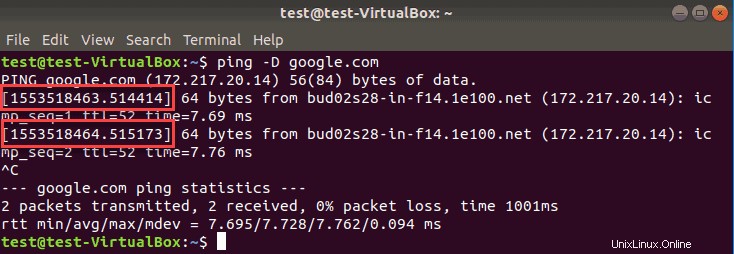
Obtenir un ping audible lorsqu'un hôte est joignable
Lorsque vous utilisez le -a commutateur, le système émet un son lorsqu'il y a une réponse d'un hôte.
Un ping audible est utile lorsque vous résolvez des problèmes de réseau et que vous ne souhaitez pas regarder l'écran tant qu'il n'y a pas de réponse.
ping -a google.com
La sortie ressemble à un ping normal sortie de la commande.
Afficher la version du ping et quitter
À tout moment, vous pouvez vérifier la version de l'outil ping sur votre système.
Ajouter -V au ping commande pour afficher la version de cet utilitaire.
ping -V google.com
Les commandes Ping couramment utilisées incluent :
| Option Ping | Ce que fait la commande |
|---|---|
a | Génère un son lorsque l'homologue est joignable. |
b | Permet d'envoyer un ping à une adresse IP de diffusion. |
B | Empêche le ping de changer l'adresse source de la sonde. |
c (count) | Limite le nombre de requêtes ping envoyées. |
d | Définit l'option SO-DEBUG sur le socket utilisé. |
f | Inonde le réseau en envoyant des centaines de paquets par seconde. |
i (interval) | Spécifie un intervalle entre les transmissions successives de paquets. La valeur par défaut est une seconde. |
I (interface address) | Définit l'adresse IP source sur l'adresse IP de l'interface spécifiée. L'option est requise lors de l'envoi d'un ping à l'adresse locale du lien IPv6. Vous pouvez utiliser une adresse IP ou le nom de l'appareil. |
l (preload) | Définit le nombre de paquets à envoyer sans attendre de réponse. Pour spécifier une valeur supérieure à 3, vous avez besoin des autorisations de superutilisateur. |
n | Affiche les adresses IP dans la sortie du ping plutôt que les noms d'hôte. |
q | Affiche une sortie silencieuse. Une ligne ping est affichée et le résumé de la commande ping à la fin. |
T (ttl) | Définit la durée de vie. |
v | Fournit une sortie détaillée. |
V | Affiche la version du ping et quitte vers une nouvelle ligne d'invite de commande. |
w (deadline) | Spécifie un délai avant la fin de la commande ping, quel que soit le nombre de paquets envoyés ou reçus. |
W (timeout) | Détermine le temps, en secondes, d'attente d'une réponse. |